Algunas de nuestras plantillas de correo electrónico incluyen un carrusel de imágenes que proporciona opciones de imagen adicionales diseñadas para brindarle un poco de variedad y adaptarse también al estilo existente de la plantilla.
Dentro del selector de plantillas, busque una de las siguientes plantillas:
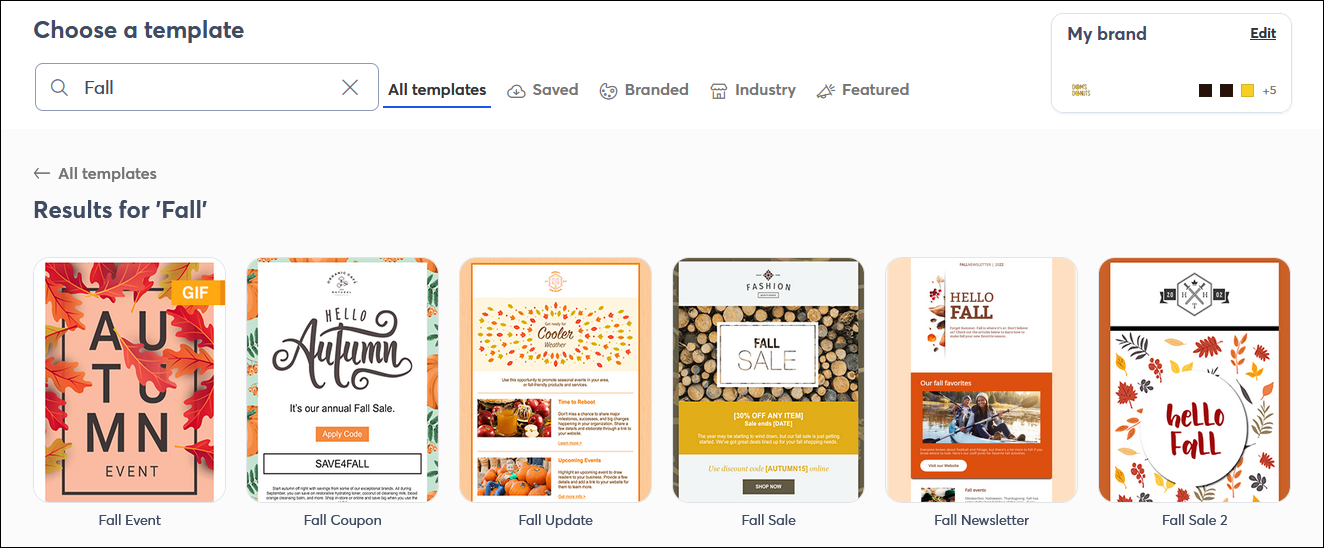
Una vez que tenga el editor de correo electrónico abierto y se muestre la plantilla, puede comenzar a seleccionar sus imágenes:
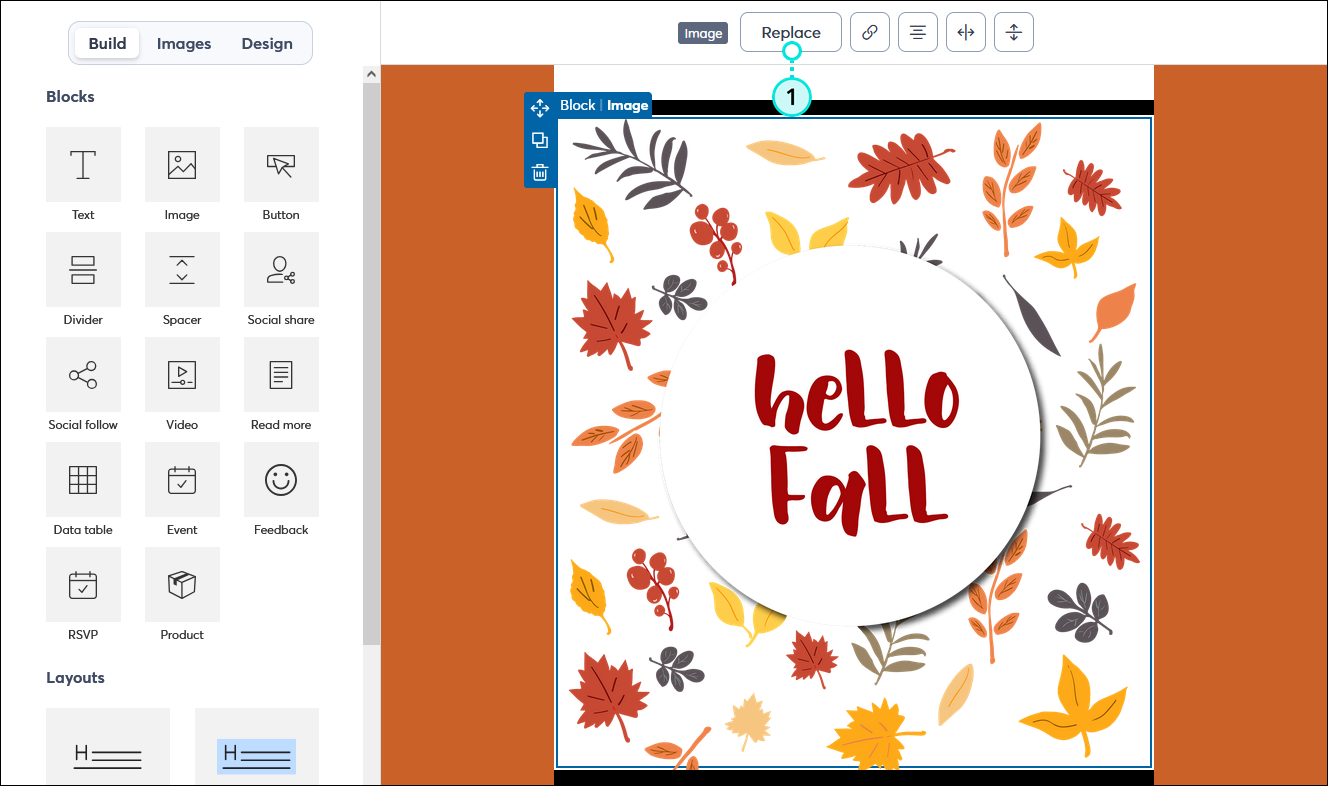
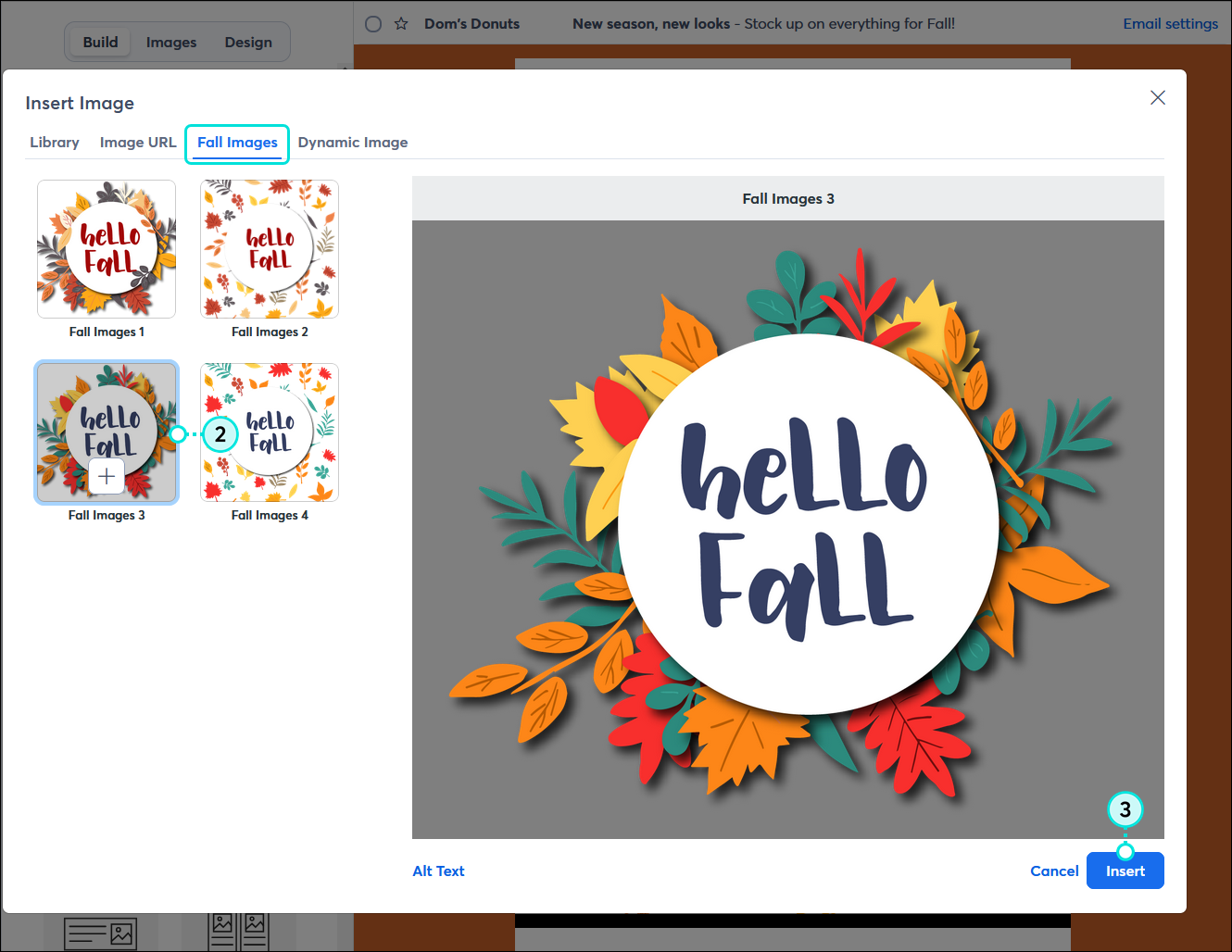
Copyright © 2021 · Todos los derechos reservados · Constant Contact · Privacy Policy